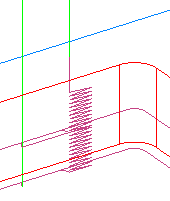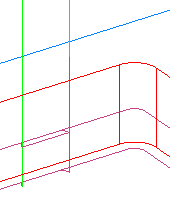Utilisez l'onglet Stratégie de la boite de dialogue de propriétés de feature de fraisage pour éditer la stratégie d'usinage d'une feature de fraisage.
En avalant — Sélectionnez cette option pour avoir l'outil sur le côté gauche de l'arête usinée (dans la direction du trajet d'outil). Désactivez-la pour le fraisage conventionnel, avec l'outil sur le côté droit de l'arête usinée.
Tranches individuelles — Sélectionnez cette option pour lister chaque niveau-Z de la passe d'ébauche séparément, ce qui vous permet de spécifier les attributs et les outils pour chaque niveau-Z.
Profondeur d'abord — Activez cette option pour couper chaque région d'une feature complètement avant de passer à une autre région. Les parcours descendent en Z.
Minimiser retrait outil — Sélectionnez cette option pour réduire le nombre de retraits de l'outil lors du fraisage d'une feature. Au lieu de se retirer, l'outil va continuer d'avancer à sa position suivante.
Programmation bord outil — Sélectionnez cette option pour utiliser les dimensions du dessin de la feature pour le parcours d'outils au lieu de la ligne centrale de l'outil. Vous ne pouvez utiliser que cette option quand la compensation d'outil est utilisée.
Compensation outil de finition — Sélectionnez cette option pour utiliser la compensation d'outil pour les opérations de finition et de semi-finition.
Opérations
Pré-perçage — Activez cette option pour ajouter une opération de pré-perçage à la feature.
Diamètre de pré-perçage — Entrez le diamètre des trous de pré-perçage. Assurez-vous que le diamètre soit assez large pour permettre à l'outil de fraisage d'entrer dans le brut.
Ebauche
Passe d'ébauche — Activez cette option pour ajouter une opération d'ébauche à la feature.
Enchaînement — Sélectionnez le type d'enchaînement pour les opérations d'ébauche.
Ebauche bidirectionnelle — Sélectionnez cette option pour usiner la feature dans les deux directions.
Comp. outil d'ébauche — Sélectionnez cette option pour utiliser la compensation d'outil pour les opérations d'ébauche.
Finition
Passe de finition — Activez cette option pour ajouter une opération de finition à la feature.
Finition de fond — Sélectionnez cette option pour utiliser une fraise deux taille plate pour effectuer la finition du fond de la feature. Quand ceci est sélectionné, utilisez la surépaisseur de finition de fond dans l'onglet Fraisage pour spécifier la quantité de matière à laisser après la passe d'ébauche.
Enchaînement — Sélectionnez letype d'enchaînement pour les passes de finition.
Passe parois — Activez cette option pour effectuer la finition du fond de la feature jusqu'à la surépaisseur de finition sur la paroi, puis finissez les parois dans une passe distincte.
Parcours d'outils NT — Sélectionnez cette option pour utiliser un parcours d'outil NT pour une passe de finition.
Passe de semi-finition — Activez cette option pour ajouter une opération de semi-finition à la feature .
Utiliser un outil de finition — Sélectionnez cette option pour créer un outil distinct pour l'opération de finition.
Accostage par dessus — Désactivez cette option pour éviter l'accostage à la profondeur sur la passe de semi-finition et de finition d'une feature 2,5D. Cela vous fait économiser du temps d'usinage.
Cet exemple montre l'opération de finition pour une feature de contournage.
|
Accostage par dessus actif :
|
Accostage par dessus inactif :
|
Sélectionnez cette option pour accoster l'outil à la profondeur de coupe depuis le haut de la feature.
Finition hélicoïdale — Activez cette option pour utiliser une spirale continue pour la passe de finition. Entrez un pas pour contrôler l'étroitesse de la spirale.
Gestion entrée/sortie — Cliquez sur ce bouton pour ouvrir la boite de dialogue Options entrée/sortie de finition.
Features de surfaçage
Enchaînements en arc — Sélectionnez cette option pour utiliser un arc pour connecter les enchaînements pour éviter les changements de direction brusques.
Features de filetage à la fraise
Direction d'avance : choisissez entre Négative ou Positive. La direction dépend de la latéralité de l'outil, du filetage, et si c'est un filetage ou un taraudage.
Features de rainure simple (gravure)
Inverser la coupe — Sélectionnez cette option pour inverser la direction dans laquelle la feature est coupée. Les features de gravure sont coupées en une seule passe.
Features de rainures de côté
Vérification de collision en plongée — Désélectionnez pour désactiver la vérification de collision sur les mouvements de plongée et de retrait. Cette option est disponible uniquement quand Utiliser le nouveau parcours de rainure int/ext est sélectionné dans la page Fraisage de la boîte de dialogue Attributs d'usinage.